„Czy Apple Music samoczynnie się anuluje”, czy to możliwe?
"Czy Apple Music samoczynnie się anuluje?? "
To pytanie jest często zadawane przez Apple Music użytkowników. Z jakiegokolwiek powodu, dla którego zadają takie pytanie, rozważmy możliwości, które mogą spowodować automatyczne anulowanie Apple Music.
Tak więc, korzystając z poniższej dyskusji, dowiedz się, czy naprawdę możliwe jest, aby Apple Music anulowało się, wraz z procedurami, które należy wykonać, aby zakończyć subskrypcję Apple Music.
Przewodnik po zawartości Część 1. Czy Apple Music automatycznie anuluje?Część 2. Jak anulować subskrypcję Apple Music (iPhone lub iPad)Część 3. Jak anulować subskrypcję Apple Music (PC)Część 4. Jak zakończyć subskrypcję Apple Music na Androidzie?Część 5. Bonus: Jak zachować Apple Music na zawsze po anulowaniu subskrypcjiCzęść 6. Wniosek
Część 1. Czy Apple Music automatycznie anuluje?
Na początek temat „czy Apple Music sam się anuluje”, jednym z możliwych powodów automatycznego anulowania Apple Music może być subskrypcja. Jeśli ta wygaśnie, ponieważ zapomniałeś zapłacić miesięczną opłatę lub nie została odnowiona, po kilku dniach lub w ciągu dnia Twój plan zostanie automatycznie anulowany i nie będziesz już mieć dostępu do swojej biblioteki do odtwarzania offline. Wszystkie pozostałe funkcje, z których można korzystać tylko w ramach subskrypcji, znikną na dobre.
Możesz również wziąć pod uwagę ograniczenia Apple Music w poszczególnych krajach. Możliwe, że właśnie znajdujesz się w miejscu, w którym Apple Music jest ograniczone lub zbanowane. Może się wydawać, że Twój plan został anulowany, ale tak naprawdę masz problemy z lokalizacją.
Jeśli chcesz kontynuować przesyłanie strumieniowe plików muzycznych, będziesz to robić przez Internet. Bez tego nie będziesz mógł zobaczyć swojej kolekcji do przesyłania strumieniowego. Ale w rzeczywistości, szczególnie w przypadku „czy Apple Music samo się anuluje”, Apple Music nie zrobi tego bez powiadomienia. Zostanie anulowana tylko wtedy, gdy wykonasz działanie, które może do tego doprowadzić, a konkretnie wykonasz oficjalną procedurę anulowania subskrypcji. Musisz jednak wziąć pod uwagę również czynniki zewnętrzne, które mogą mieć wpływ na platformę. Obejmuje to połączenie internetowe i urządzenie, z którego korzystasz. Oprócz tego możliwe jest również, że czynniki wewnętrzne, takie jak błędy, usterki, a nawet system usługi, mogą mieć wpływ na problem „czy Apple Music sam się anuluje”.
Część 2. Jak anulować subskrypcję Apple Music (iPhone lub iPad)
Każdy z nas z pewnością będzie miał własne powody, dla których chcielibyśmy anulować nasze odpowiednie subskrypcje. Dla jednych nie jest to budżetowe, dla innych może to być zmiana serca na korzystanie z innych platformy usług strumieniowego przesyłania muzyki. Czasami chodzi o zapewnienie prywatności danych osobowych, a czasami konto po prostu nie jest w ogóle przydatne.
W związku z tym, czy Apple Music sam anuluje temat, w przypadku jakiegokolwiek pomysłu, który spowoduje anulowanie subskrypcji na iPhonie lub iPadzie, będę postępować zgodnie z oficjalną procedurą, którą możesz wykonać, aby anulować swój plan. Spójrz na poniższe kroki.
Na iPhonie i iPadzie
Anulowanie planu jest bardzo proste i można to zrobić samodzielnie w aplikacji Ustawienia na urządzeniu.
- Na iPhonie lub iPadzie przejdź do aplikacji Ustawienia, a następnie kliknij przycisk swojego imienia i nazwiska. To jest pierwotnie na samej górze okna.
- W otwartym oknie przewiń, aż zobaczysz opcję iTunes i App Store. Wybierz go dalej.
- Zaraz po tym pojawi się mini okno, w którym musisz wybrać opcję Wyświetl Apple ID. Będzie to wymagało podania hasła.
- Po wykonaniu tej czynności zostanie wyświetlone okno ustawień konta. Przeglądaj okno, aż zobaczysz sekcję Subskrypcje. Kliknij tę sekcję, aby otworzyć okno Subskrypcje.
- W wyświetlonym nowym oknie kliknij Członkostwo Apple Music. Następnie należy wybrać przycisk Edytuj subskrypcję.
- W wyświetlonym oknie kliknij Anuluj subskrypcję. Znajduje się w ostatniej części strony.
- Po wykonaniu tej czynności pojawi się małe okno potwierdzające anulowanie. Stąd wybierz przycisk Potwierdź.
Po kilku minutach Twoja subskrypcja Apple Music zostanie anulowana. Jeśli chcesz wykonać ten proces w inny sposób, możesz to zrobić również w aplikacji Apple Music. Zobacz szczegółowe kroki poniżej.
- Uruchom aplikację Apple Music i zwróć uwagę na zakładki umieszczone w dolnej części.
- Wśród pokazanych zakładek kliknij zakładkę "Dla Ciebie".
- W wyświetlonym nowym oknie zobaczysz ikonę swojego profilu. Znajduje się w prawej górnej części. Następnie kliknij tę ikonę.
- Z wyświetlonej opcji wybierz Zarządzaj subskrypcją.
- Następnie dotknij przycisku Anuluj subskrypcję.

Część 3. Jak anulować subskrypcję Apple Music (PC)
Jak wspomniano powyżej, szanse na anulowanie Apple Music są bardzo niskie, ponieważ wymaga interwencji człowieka w celu wykonania oficjalnych kroków w celu anulowania. Tak więc, w odniesieniu do tego, czy Apple Music sam anuluje temat, oto procedura, jak anulować subskrypcję na Windows i Mac.
Jednym ze sposobów anulowania subskrypcji Apple Music jest skorzystanie z aplikacji iTunes. Uważa się również, że procedura postępowania w iTunes jest znacznie łatwiejsza. Oto jak to robisz.
- Otwórz aplikację iTunes w systemie Windows lub Mac. Poszukaj zakładki „Konto” na górnym pasku menu. Jeśli nie zalogowałeś się jeszcze na komputerze lub chcesz przełączyć konta, kliknij „Wyloguj się” lub „Zaloguj się” z menu rozwijanego.
- Po kliknięciu „Konto” i zalogowaniu się, kliknij „Wyświetl moje konto”.
- Przewiń stronę Konto do sekcji Ustawienia i wybierz opcję „Zarządzaj” obok opcji „Subskrypcje”.
- Teraz wybierz opcję „Edytuj” obok „Apple Music”.
- Na koniec wybierz przycisk „Anuluj subskrypcję” i potwierdź anulowanie, aby zakończyć proces.
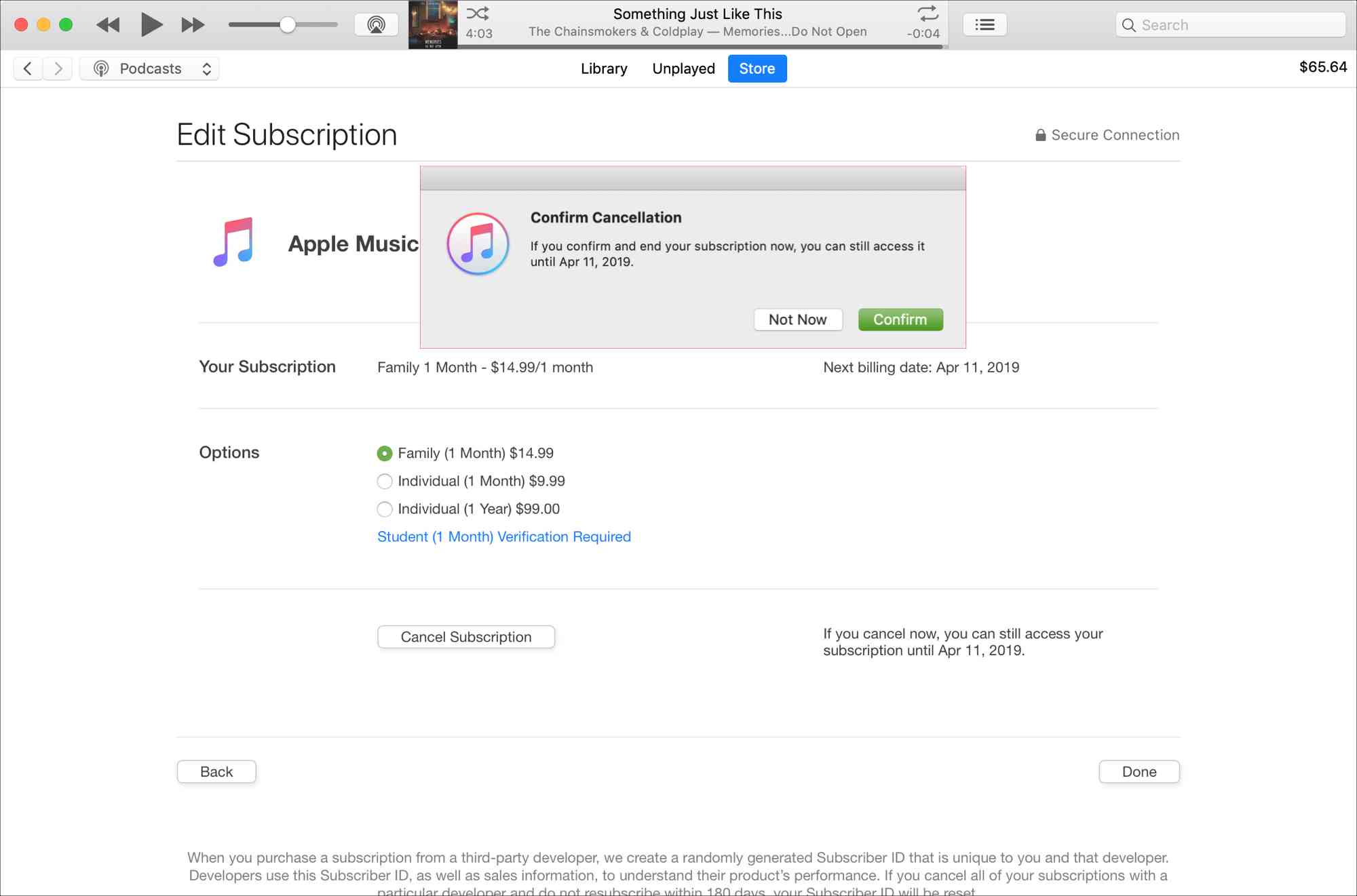
Część 4. Jak zakończyć subskrypcję Apple Music na Androidzie?
Dla tych, którzy korzystają z urządzeń z Androidem, zapoznaj się z poniższymi szczegółowymi krokami, jak zakończyć subskrypcję Apple Music w najwygodniejszy możliwy sposób.
- Uruchom aplikację Apple Music na telefonie z Androidem.
- Wybierz zakładkę Słuchaj teraz w dolnej części, a następnie kliknij obok trzywierszowego przycisku znajdującego się w nowym oknie.
- Po wykonaniu tej czynności pojawią się opcje menu, w których musisz wybrać przycisk Konto.
- Kilka sekund później otworzy się okno Konto. Wybierz Zarządzaj subskrypcją i stuknij Anuluj subskrypcję, a następnie kliknij przycisk Potwierdź, który będzie widoczny w wyskakującym oknie.

Część 5. Bonus: Jak zachować Apple Music na zawsze po anulowaniu subskrypcji
W poprzednich sekcjach skupiliśmy się na temacie „czy Apple Music samo się anuluje”. Teraz zajmiemy się metodą, która może pomóc Ci zachować dostęp do utworów zawartych w Twojej kolekcji Apple Music. Posiadanie dostępu do utworów na zawsze, nawet bez subskrypcji, jest równoznaczne z pobraniem utworów i przechowywaniem ich lokalnie na urządzeniu.
Jak wiesz, pliki Apple Music są chronione DRM. Oznacza to, że nie możesz ich pobierać, kiedy tylko chcesz. Aby móc to zrobić, należy użyć oprogramowania innych firm. Najlepszym narzędziem do tego procesu jest Konwerter Apple Music AMusicSoft. Oprócz Usunięcie DRM, może zagwarantować dobrą jakość konwersji i procedur pobierania.
Warto zauważyć, że wszystkie formaty audio obsługiwane przez AMusicSoft są dostępne na większości urządzeń. Na przykład możesz swobodnie przesyłaj strumieniowo muzykę Apple na Roku lub Alexa. Tak więc dostęp do przekonwertowanych plików muzycznych nie będzie problemem. Dodatkowo korzystanie z AMusicSoft jest bardzo łatwe do opanowania. Wszystkie kroki korzystania z tego narzędzia są bardzo łatwe do zrozumienia, co może pomóc Ci wykonać zadanie w ciągu kilku minut. Wynika to z szybkości działania AMusicSoft, która jest 16 razy szybsza.
Aby użyć programu AMusicSoft Apple Music Converter do konwersji plików muzycznych, wykonaj poniższe czynności.
- Aby rozpocząć proces, musisz najpierw pobrać aplikację. Więc otwórz przeglądarkę i przejdź od razu na stronę AMusicSoft. Stamtąd stuknij przycisk Pobierz pod Apple Music Converter.
Darmowe pobieranie Darmowe pobieranie
- Następnie odczekaj chwilę, aż wszystko w Twojej bibliotece zostanie odczytane i rozpoznane. Następnie zacznij przesyłać utwory do AMusicSoft, zaznaczając pole wyboru przed każdym tytułem utworu, który chcesz.

- Zaraz potem wybierz format wyjściowy z MP3, FLAC, WAV, AAC, AC3 i M4A. Należy również wybrać folder docelowy.

- Rozpocznij proces, klikając przycisk Konwertuj.

- Na koniec pobierz przekonwertowane utwory. Znajdziesz je w menu Konwertowane powyżej.

Część 6. Wniosek
Jak widać, procedura anulowania subskrypcji Apple Music różni się w zależności od urządzenia, którego używasz do przesyłania strumieniowego. Ale jeśli zauważysz, nie różnią się one aż tak bardzo, więc podążanie za nimi byłoby bardzo łatwe, zwłaszcza jeśli korzystasz z wielu rodzajów odtwarzaczy muzycznych. Gdy Twoja subskrypcja zostanie anulowana, nie będziesz mógł zachować swoich ulubionych Apple Music i zachować do nich dostęp. Aby móc to zrobić, musisz użyć Konwerter Apple Music AMusicSoft, który jest rzeczywiście najlepszym narzędziem, którego możesz użyć, aby uzyskać ulubioną muzykę. Mówiąc o tym, czy Apple Music samo się anuluje, jest to bardzo rzadkie, chyba że zrobisz to sam.
Ludzie również czytają
- Jak zapobiec zmianie biblioteki Apple Music 2022
- „Czy możesz zachować utwory Apple Music po okresie próbnym” — dowiedz się, jak to zrobić!
- Jak powstrzymać Apple Music przed odtwarzaniem losowych utworów?
- Pozbądź się problemu „Apple Music nie działa na iPhonie”
- Co to jest biblioteka synchronizacji Apple Music: pobierz ją już dziś
- Wszystko, co musimy wiedzieć o Apple Music
- Czy mogę sprawić, by Apple Music zatrzymało autoodtwarzanie?
- Dowiedz się, jak uzyskać czystą wersję w Apple Music
Robert Fabry jest zapalonym blogerem i entuzjastą technologii, który może cię zarazić, dzieląc się kilkoma wskazówkami. Ma również pasję do muzyki i pisał dla AMusicSoft na te tematy.